Filtros ISAPI <isapiFilters>
Información general
El elemento <isapiFilters> permite administrar filtros ISAPI en el servidor de Internet Information Services (IIS) 7. Puede agregar un filtro ISAPI cuando desee mejorar la funcionalidad del servidor web. Por ejemplo, puede tener un filtro ISAPI que capture información sobre las solicitudes HTTP y guarde la información en una base de datos.
Nota:
Aunque IIS 7 admite filtros ISAPI, Microsoft recomienda ampliar la funcionalidad del servidor web mediante módulos en lugar de mediante filtros ISAPI.
El elemento <isapiFilters> puede contener uno o varios elementos <filter>, cada uno de los cuales define un filtro ISAPI habilitado para el servidor o sitio web. También puede contener un elemento <remove>, que puede usar para quitar un filtro ISAPI específico heredado de más arriba en la jerarquía de configuración. El elemento <isapiFilters> también puede contener un elemento <clear>, que quita todos los filtros ISAPI heredados de más arriba en la jerarquía de configuración.
Compatibilidad
| Versión | Notas |
|---|---|
| IIS 10.0 | El elemento <isapiFilters> no se modificó en IIS 10.0. |
| IIS 8.5 | El elemento <isapiFilters> no se modificó en IIS 8.5. |
| IIS 8.0 | El elemento <isapiFilters> no se modificó en IIS 8.0. |
| IIS 7.5 | El elemento <isapiFilters> no se modificó en IIS 7.5. |
| IIS 7.0 | El elemento <isapiFilters> se introdujo en IIS 7.0. |
| IIS 6,0 | El elemento <isapiFilters> reemplaza las propiedades de metabase FilterEnableCache y FilterPath de IIS 6.0. |
Configuración
Para usar el elemento <isapiFilters>, debe instalar el módulo Filtros ISAPI en el servidor IIS 7 y versiones posteriores. Para ello, siga estos pasos.
Windows Server 2012 o Windows Server 2012 R2
- En la barra de tareas, haga clic en Administrador del servidor.
- En Administrador del servidor, haga clic en el menú Administrar y, después, haga clic en Agregar roles y características.
- En el asistente para Agregar roles y características, haga clic en Siguiente. Seleccione el tipo de instalación y haga clic en Siguiente. Seleccione el servidor de destino y haga clic en Siguiente.
- En la página Roles de servidor, expanda Servidor web (IIS), expanda Servidor web, expanda Desarrollo de aplicaciones y, a continuación, seleccione Filtros ISAPI. Haga clic en Next.
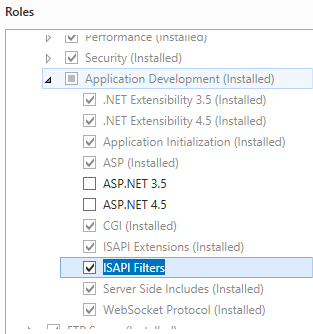 .
. - En la página Seleccionar características, haz clic en Siguiente.
- En la página Confirmar selecciones de instalación, haga clic en Instalar.
- En la página Resultados , haga clic en Cerrar.
Windows 8 o Windows 8.1
- En la pantalla Inicio, mueva el puntero hasta la esquina inferior izquierda, haga clic con el botón derecho en el botón Inicio y, a continuación, haga clic en Panel de control.
- En Panel de control, haga clic en Programas y características y después en Activar o desactivar las características de Windows.
- Expanda sucesivamente Internet Information Services, World Wide Web Services y Características de desarrollo de aplicaciones y, a continuación, seleccione Filtros ISAPI.
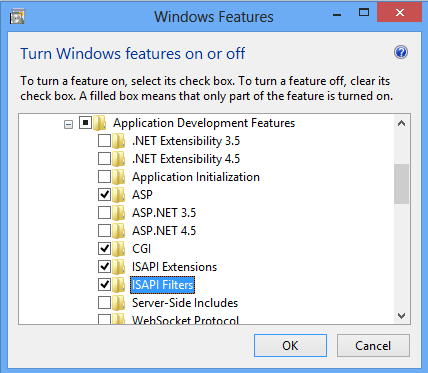
- Haga clic en OK.
- Haga clic en Cerrar.
Windows Server 2008 o Windows Server 2008 R2
- En la barra de tareas, haga clic en Inicio, seleccione Herramientas administrativas y, luego, haga clic en Administrador del servidor.
- En el panel de jerarquía del Administrador del servidor, expanda Roles y, luego, haga clic en Servidor web (IIS).
- En el panel Servidor web (IIS), desplácese hasta la sección Servicios de rol y, luego, haga clic en Agregar servicios de rol.
- En la página Seleccionar servicios de rol del Asistente para agregar servicios de rol, seleccione Filtros ISAPI y haga clic en Siguiente.
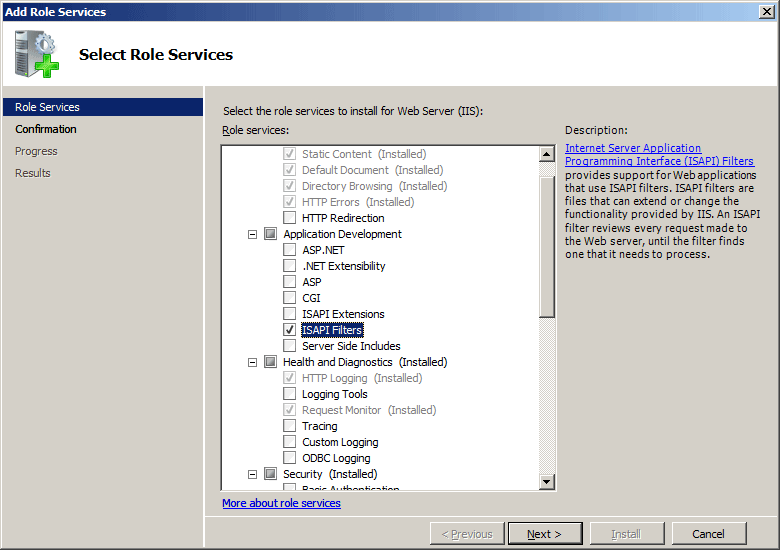
- En la página Confirmar selecciones de instalación, haz clic en Instalar.
- En la página Resultados , haga clic en Cerrar.
Windows Vista o Windows 7
- En la barra de tareas, haga clic en Inicio y, luego, haga clic en Panel de control.
- En Panel de control, haga clic en Programas y características y después en Activar o desactivar las características de Windows.
- En el cuadro de diálogo Características de Windows, expanda Internet Information Services, después World Wide Web Services y, a continuación, Características de desarrollo de aplicaciones.
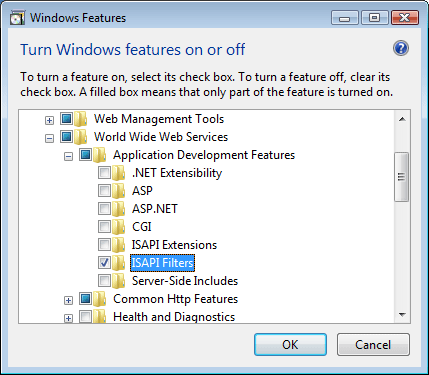
- Seleccione Filtros ISAPI y, a continuación, haga clic en Aceptar.
Procedimientos
Adición de filtros ISAPI
Abra el Administrador de Internet Information Services (IIS):
Si usa Windows Server 2012 o Windows Server 2012 R2:
- En la barra de tareas, haga clic en Administrador del servidor, en Herramientas y, a continuación, en Administrador de Internet Information Services (IIS).
Si usa Windows 8 o Windows 8.1:
- Mantenga presionada la tecla Windows, presione la letra X y haga clic en Panel de control.
- En Panel de control, haga clic en Herramientas administrativas y, a continuación, haga doble clic en Administrador de Internet Information Services (IIS).
Si usa Windows Server 2008 o Windows Server 2008 R2:
- En la barra de tareas, haga clic en Inicio, seleccione Herramientas administrativas y, a continuación, haga clic en Administrador de Internet Information Services (IIS).
Si usa Windows Vista o Windows 7:
- En la barra de tareas, haga clic en Inicio y, luego, haga clic en Panel de control.
- Haga doble clic en Herramientas administrativas y, a continuación, haga doble clic en Administrador de Internet Information Services (IIS).
En el panel Conexiones, vaya a la conexión o al sitio para el que desea configurar filtros ISAPI.
En el panel Inicio, haga doble clic en Filtros ISAPI.
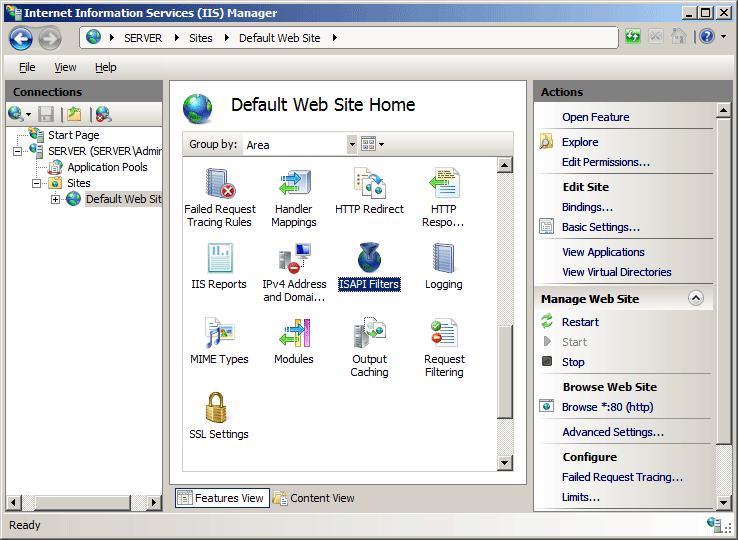
En el panel Acciones, haga clic en Agregar....
En el cuadro de texto Nombre de filtro del cuadro de diálogo Agregar filtro ISAPI, escriba un nombre descriptivo para el filtro ISAPI.
En el cuadro Ejecutable, escriba la ruta de acceso del sistema de archivos de la ubicación del archivo de filtro ISAPI o haga clic en los puntos suspensivos (...) para ir a la carpeta que contiene el archivo de filtro ISAPI y, a continuación, haga clic en Aceptar.
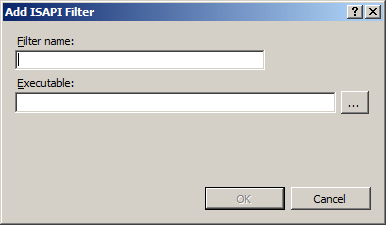
Configuración
Puede agregar un filtro ISAPI a nivel de servidor y a nivel de sitio. Si agrega el filtro ISAPI a nivel de servidor, el filtro intercepta todas las solicitudes realizadas en el servidor. Si agrega el filtro ISAPI a un sitio específico, el filtro intercepta todas las solicitudes realizadas en ese sitio.
Puede configurar el elemento <isapiFilters> a nivel de servidor en el archivo ApplicationHost.config o a nivel de sitio en el archivo Web.config adecuado.
Atributos
Ninguno.
Elementos secundarios
| Elemento | Descripción |
|---|---|
clear |
Elemento opcional. Quita todas las referencias a filtros ISAPI de la colección de filtros ISAPI. |
filter |
Elemento opcional. Agrega un filtro ISAPI a la colección de filtros ISAPI. |
remove |
Elemento opcional. Quita una referencia a un filtro ISAPI de la colección de filtros ISAPI. |
Ejemplo de configuración
En el ejemplo de configuración siguiente se agrega un filtro ISAPI denominado SalesQueryIsapi a un sitio o aplicación web. Usa los nombres de ejemplo y habilita el filtro ISAPI con los atributos name y enabled. También usa el atributo enableCache para deshabilitar el almacenamiento en caché de HTTP.sys y el atributo path para especificar la ubicación del archivo DLL de ISAPI.
<configuration>
<system.webServer>
<isapiFilters>
<filter
name="SalesFilter"
enabled="true"
enableCache="false"
path="C:\Inetpub\filters\SalesFilter.dll" />
</isapiFilters>
</system.webServer>
</configuration>
Código de ejemplo
En los ejemplos siguientes se configura un filtro ISAPI denominado SalesQueryIsapi en el servidor. En cada uno de los ejemplos se usa la propiedad name para especificar un nombre para el filtro ISAPI, la propiedad enableCache para deshabilitar el almacenamiento en caché de HTTP.sys y la propiedad path para especificar la ubicación del archivo DLL de ISAPI.
AppCmd.exe
appcmd.exe set config -section:system.webServer/isapiFilters /+"[name='SalesQueryIsapi',path='c:\Inetpub\www.contoso.com\filters\SalesQueryIsapi.dll',enabled='True',enableCache='True']" /commit:apphost
Nota:
Debe asegurarse de establecer el parámetro de confirmación en apphost cuando use AppCmd.exe para configurar estas opciones. Esto confirma los valores de configuración en la sección de ubicación adecuada del archivo ApplicationHost.config.
C#
using System;
using System.Text;
using Microsoft.Web.Administration;
internal static class Sample
{
private static void Main()
{
using (ServerManager serverManager = new ServerManager())
{
Configuration config = serverManager.GetApplicationHostConfiguration();
ConfigurationSection isapiFiltersSection = config.GetSection("system.webServer/isapiFilters");
ConfigurationElementCollection isapiFiltersCollection = isapiFiltersSection.GetCollection();
ConfigurationElement filterElement = isapiFiltersCollection.CreateElement("filter");
filterElement["name"] = @"SalesQueryIsapi";
filterElement["path"] = @"c:\Inetpub\www.contoso.com\filters\SalesQueryIsapi.dll";
filterElement["enabled"] = true;
filterElement["enableCache"] = true;
isapiFiltersCollection.Add(filterElement);
serverManager.CommitChanges();
}
}
}
VB.NET
Imports System
Imports System.Text
Imports Microsoft.Web.Administration
Module Sample
Sub Main()
Dim serverManager As ServerManager = New ServerManager
Dim config As Configuration = serverManager.GetApplicationHostConfiguration
Dim isapiFiltersSection As ConfigurationSection = config.GetSection("system.webServer/isapiFilters")
Dim isapiFiltersCollection As ConfigurationElementCollection = isapiFiltersSection.GetCollection
Dim filterElement As ConfigurationElement = isapiFiltersCollection.CreateElement("filter")
filterElement("name") = "SalesQueryIsapi"
filterElement("path") = "c:\Inetpub\www.contoso.com\filters\SalesQueryIsapi.dll"
filterElement("enabled") = True
filterElement("enableCache") = True
isapiFiltersCollection.Add(filterElement)
serverManager.CommitChanges()
End Sub
End Module
JavaScript
var adminManager = new ActiveXObject('Microsoft.ApplicationHost.WritableAdminManager');
adminManager.CommitPath = "MACHINE/WEBROOT/APPHOST";
var isapiFiltersSection = adminManager.GetAdminSection("system.webServer/isapiFilters", "MACHINE/WEBROOT/APPHOST");
var isapiFiltersCollection = isapiFiltersSection.Collection;
var filterElement = isapiFiltersCollection.CreateNewElement("filter");
filterElement.Properties.Item("name").Value = "SalesQueryIsapi";
filterElement.Properties.Item("path").Value = "c:\\Inetpub\\www.contoso.com\\filters\\SalesQueryIsapi.dll";
filterElement.Properties.Item("enabled").Value = true;
filterElement.Properties.Item("enableCache").Value = true;
isapiFiltersCollection.AddElement(filterElement);
adminManager.CommitChanges();
VBScript
Set adminManager = createObject("Microsoft.ApplicationHost.WritableAdminManager")
adminManager.CommitPath = "MACHINE/WEBROOT/APPHOST"
Set isapiFiltersSection = adminManager.GetAdminSection("system.webServer/isapiFilters", "MACHINE/WEBROOT/APPHOST")
Set isapiFiltersCollection = isapiFiltersSection.Collection
Set filterElement = isapiFiltersCollection.CreateNewElement("filter")
filterElement.Properties.Item("name").Value = "SalesQueryIsapi"
filterElement.Properties.Item("path").Value = "c:\\Inetpub\\www.contoso.com\\filters\\SalesQueryIsapi.dll"
filterElement.Properties.Item("enabled").Value = True
filterElement.Properties.Item("enableCache").Value = True
isapiFiltersCollection.AddElement filterElement
adminManager.CommitChanges()
Comentarios
Próximamente: A lo largo de 2024 iremos eliminando gradualmente GitHub Issues como mecanismo de comentarios sobre el contenido y lo sustituiremos por un nuevo sistema de comentarios. Para más información, vea: https://aka.ms/ContentUserFeedback.
Enviar y ver comentarios de